Strona Spis treści
Updated on Jun 30, 2025
„Próbowałem użyć oficjalnej aplikacji do formatowania HP, aby sformatować dysk USB HP, ale wydaje się to trudne. Nigdy wcześniej nie formatowałem dysku w systemie FAT32. Dlatego narzędzie może wydawać się nieco skomplikowane. Jeśli ktoś zna program HP USB Alternatywne narzędzie do formatowania pamięci dyskowej dla systemu Windows, udostępnij.”
W tym artykule z serwisu EaseUS omówiono 6 najlepszych alternatywnych narzędzi do formatowania dysków USB HP dla systemu Windows w 2023 r. Narzędzia te są sklasyfikowane według poziomów trudności i mocy w celu formatowania dysków USB do formatów FAT32, NTFS i exFAT. Najskuteczniejszym darmowym programem dla wszystkich użytkowników systemu Windows jest EaseUS Partition Master, który znajduje się na szczycie listy.
Większość użytkowników HP priorytetowo traktuje narzędzie formatujące HP USB, ponieważ jest ono certyfikowane i oficjalnie zaprojektowane dla dysków HP. To narzędzie umożliwia formatowanie dysków USB HP do najczęściej używanych systemów plików, takich jak FAT32 lub NTFS.
Jednak kilku użytkowników zgłosiło w ramach pomocy technicznej HP, że narzędzie działa z opóźnieniem i szybko ulega awarii w nowych wersjach systemu Windows. Ponadto początkujący potrzebują pomocy w uzyskaniu kompatybilnej wersji i korzystaniu z jej interfejsu formatowania. Kliknij łącze, aby dowiedzieć się więcej (zalety i wady; jak z niego korzystać) na temat narzędzia HP do formatowania dysku USB:
Odkryjmy alternatywę dla narzędzia do formatowania dysku USB 6 HP dla systemu Windows.
Narzędzie do formatowania dysku USB HP Alternatywne omówienie systemu Windows
Po pierwsze, istnieje kilka wskazówek dotyczących wyboru alternatywnego narzędzia HP USB Disk Storage Format Tool dla systemu Windows:
- Łatwość użycia: Początkujący powinni wybrać alternatywne narzędzie, które jest łatwe w obsłudze i nie wymaga wcześniejszej wiedzy.
- Funkcjonalność: Narzędzie musi oferować niezbędne funkcje, takie jak formatowanie do FAT32 lub NTFS
- Kompatybilność: Sprawdź, czy narzędzie obsługuje Twoje urządzenie i systemy operacyjne Windows.
Teraz zadeklarujmy wspomniane narzędzia i powód wyboru.
| Narzędzia | Powody, dla których warto wybrać |
|---|---|
| Darmowy program EaseUS Partition Master |
|
| Format FAT32 | Niezawodna opcja formatowania i partycjonowania |
| Rufus | Skuteczny w szybkim tworzeniu dysków startowych |
| Dispart | Wbudowane narzędzie, dzięki czemu jest łatwo dostępne |
| Zarządzanie dyskiem | Wygodny do podstawowych zadań związanych z zarządzaniem dyskami |
| Narzędzie do formatowania niskiego poziomu dysku twardego | Zaawansowane możliwości formatowania dla ekspertów |
Zalecenie dla początkujących:
Jeśli nigdy nie formatowałeś dysków i potrzebujesz niezawodnego narzędzia z przejrzystymi opcjami formatowania, polecamy darmowy EaseUS Partition Master. Jest przyjazny dla użytkownika, wyposażony w niezbędne funkcje i jasne wskazówki.
Top 6: Alternatywne narzędzie do formatowania dysku USB HP dla systemu Windows
W tej sekcji omówiono sześć najważniejszych metod, w tym wprowadzenie oprogramowania, funkcje, zalety i wady, łącza do pobierania, profesjonalne recenzje i spostrzeżenia.
#1. Darmowy program EaseUS Partition Master
EaseUS Partition Master Free znajduje się na szczycie listy, ponieważ został zaprojektowany w celu zapewnienia łatwych rozwiązań do zarządzania dyskami. Jest to najlepsza alternatywa dla narzędzia HP do formatowania dysków USB dla systemu Windows. Intuicyjny interfejs użytkownika umożliwia użytkownikom formatowanie dysków w różnych formatach, w tym NTFS, FAT32, FAT16, EXT2/3/4 i wielu innych. Narzędzie automatycznie optymalizuje wszystkie typy urządzeń pamięci masowej i umożliwia użytkownikom podjęcie działań. Pomaga optymalizować dane i zarządzać partycjami dysków USB i innych.

Kluczowe cechy:
- Zarządzanie partycjami: Zarządzaj partycjami dysku, dostosowując rozmiary bez utraty danych.
- Odzyskiwanie partycji: łatwo odzyskaj utracone lub usunięte partycje i ich dane.
- Klon dysku: Twórz obrazy dysków w celu sklonowania lub przeniesienia.
- MBR na GPT: Narzędzie może konwertować dyski na formaty MBR na GPT w celu zwiększenia kompatybilności.
- Oczyszczanie dysku: Optymalizuj wydajność dysku, usuwając jego pliki tymczasowe i niepotrzebne.
- Migracja danych: jedno kliknięcie umożliwia przesyłanie danych między dyskami bez konieczności wykonywania ręcznych czynności.
Zobaczmy więcej szczegółów na temat EaseUS Partition Master:
Zalecenie EaseUS:
![]() Plusy
Plusy
- Przyjazny dla użytkownika interfejs z efektywną funkcjonalnością
- Łatwe w użyciu funkcje zarządzania partycjami.
- Konwertuj dysk na dowolny format jednym kliknięciem.
- Doskonała obsługa klienta.
- Dostępna wersja darmowa.
![]() Cons
Cons
- W wersji próbnej dostępne są ograniczone funkcje.
- Dostępne tylko dla systemu Windows.
🧑💻 Recenzja z DownCnet : EaseUS Partition Master Free to doskonała alternatywa dla użytkowników systemu Windows bez umiejętności zawodowych — doskonałe narzędzie do pracy ze wszystkimi urządzeniami pamięci masowej.
Pobierz oprogramowanie: Kliknij przycisk poniżej i zainstaluj to niezawodne narzędzie na swoim komputerze.
👩🔧 Myśl redaktora:
Narzędzie zapewnia tę możliwość użytkownikom poszukującym niezawodnego i przyjaznego dla użytkownika rozwiązania bezpłatnie. Polecamy każdemu, kto chce sformatować swoje dyski.
#2. Format FAT32
Jak sama nazwa wskazuje, narzędzie jest specjalnie zaprojektowane do formatowania dysków FAT32. Jest to niezawodne narzędzie obsługujące format USB, charakteryzujące się łatwą obsługą i nieskomplikowanym interfejsem. Umożliwia użytkownikom usuwanie i inicjowanie danych na urządzeniach pamięci masowej.

Kluczowe cechy:
- Obsługuj formatowanie dysków USB do systemu FAT32.
- Przenośne i łatwe w instalacji oprogramowanie.
- Prosty interfejs.
- Szybkie formatowanie FAT32.
Zobaczmy więcej szczegółów formatu FAT32:
Zalecenie EaseUS:
![]() Plusy
Plusy
- Wygodna i szybka wydajność formatowania.
- Bezpłatne.
- Nie jest wymagana żadna instalacja.
![]() Cons
Cons
- Oferuje tylko formatowanie FAT32.
- Kompatybilny tylko z systemem Windows.
🧑💻 Recenzja: To narzędzie znane jest ze swojej prostoty i skuteczności w formatowaniu do FAT32.
Pobierz oprogramowanie: https://fat32-formatter.software.informer.com/download/
👩🔧 Osobista myśl:
Znakomita alternatywa, gdy potrzebujesz szybkiego i konkretnego sformatowania dysku USB w systemie FAT32.
#3. Rufus
Rufus to popularne narzędzie opracowane do tworzenia dysków startowych. To oprogramowanie typu open source oferuje prosty interfejs i łatwe opcje tworzenia dysków USB. Doskonale sprawdza się w procesie formatowania i może być używany jako alternatywa dla narzędzia do formatowania dysku USB HP.
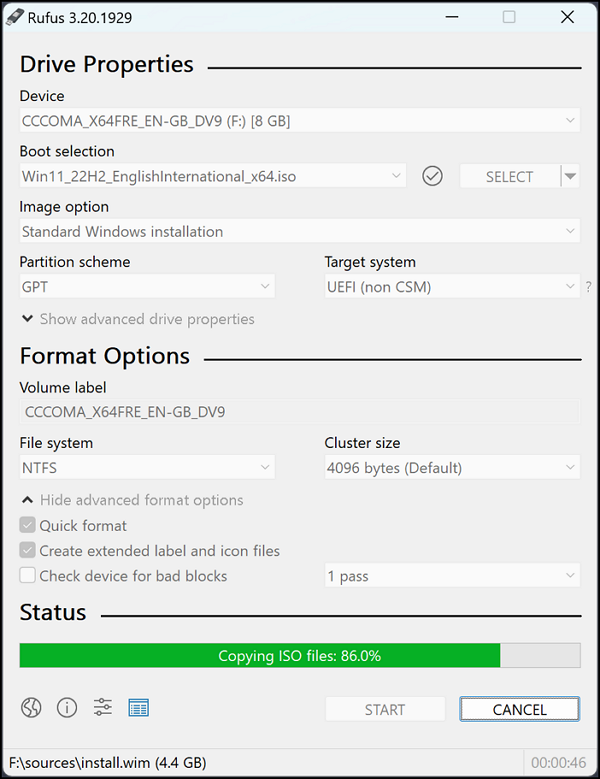
Kluczowe cechy:
- Utwórz plik rozruchowy: zamień standardowy dysk USB w dysk rozruchowy za pomocą kilku kliknięć. Z łatwością instaluj i aktualizuj systemy operacyjne Windows.
- Kompatybilność: Jest kompatybilny z różnymi systemami operacyjnymi Windows, w tym Linux, Windows 7,8,10 i 11.
- Opcje partycji: Oferuje różne opcje schematu partycji, aby zapewnić kompatybilność urządzenia USB.
- Zmień system plików: Możesz zmienić system plików, wybierając różne opcje, takie jak FAT, NTFS i inne.
- Wykryj uszkodzone sektory: Uruchom skanowanie w poszukiwaniu uszkodzonych sektorów na dysku USB i napraw, jeśli to możliwe.
Zalecenie EaseUS:
![]() Plusy
Plusy
- Obsługuje wszystkie typy formatów plików.
- Oferuje szeroki zakres kompatybilności.
- Wysoka wydajność przy tworzeniu bootowalnego USB.
- Formatuj dyski jednym kliknięciem
![]() Cons
Cons
- Początkujący mogą potrzebować pomocy w funkcjonowaniu.
- Nie zapewnia wsparcia technicznego.
🧑💻 Recenzja z DownCnet : Przenośna wersja Rufusa jest bardzo przydatna, a opcje rozruchu są dobrze zorganizowane. Oferuje jednak ograniczone opcje formatowania, ale może automatycznie rozpoznać urządzenie systemowe
Pobierz oprogramowanie: rufus.ie/downloads/
👩🔧 Osobista myśl: Rufus ma niezbędne funkcje do tworzenia rozruchowych dysków USB. Jest idealny dla doświadczonych użytkowników poszukujących wszechstronności.
#4. Dispart
Diskpart to wbudowane narzędzie systemu Windows wiersza poleceń przeznaczone do zarządzania partycjami. Pomaga użytkownikom formatować dyski o pojemności do 64 GB. To narzędzie może być skomplikowane dla początkujących użytkowników systemu Windows, którzy muszą lepiej zapoznać się z wierszem poleceń.

Kluczowe cechy:
- Sformatuj USB na NTFS/FAT32/exFAT
- Odpowiednia opcja dla zaawansowanych użytkowników.
- Utwórz lub usuń wolumen na USB
- Zmodyfikuj partycjonowanie USB.
- Sterowanie z wiersza poleceń.
Pobierz oprogramowanie: Nie ma potrzeby pobierania Diskpart. Wszystko, co musisz zrobić, to nacisnąć klawisze Win + R, wpisać discpart w polu wyszukiwania i nacisnąć „Enter”.
Zalecenie EaseUS:
![]() Plusy
Plusy
- Potężna i skryptowalna praca.
- Nie trzeba go pobierać ani instalować.
- Sformatuj USB na FAT32/NTFS.
![]() Cons
Cons
- Czasochłonne i złożone formatowanie dla początkujących.
- Nie można sformatować USB do Ext4/3/2.
🧑💻 Recenzja: To wydajny i profesjonalny sposób formatowania dysków. Powszechnie rozpoznawany i używany ze względu na możliwości wiersza poleceń.
👩🔧 Osobista myśl:
Chociaż narzędzie Diskpart jest solidnym, wbudowanym narzędziem do formatowania, zalecanym dla zaawansowanych użytkowników, może prowadzić do utraty danych, jeśli użytkownicy muszą znać operacje wykonywane z wiersza poleceń.
#5. Zarządzanie dyskiem
Zarządzanie dyskami to kolejne wbudowane narzędzie skupiające się na zarządzaniu i formatowaniu dysków USB. Nie oferuje jednak zaawansowanych możliwości formatowania i działa tylko na dyskach o pojemności do 32 GB. Jest to podstawowa alternatywa dla narzędzia HP USB Disk Storage Format Tool.
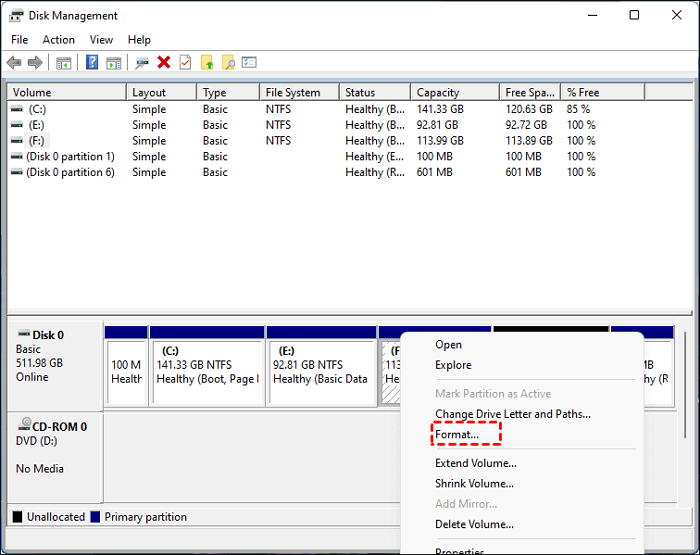
Kluczowe cechy:
- Sformatuj RAW USB na NTFS/FAT32/exFAT
- W 100% darmowe i wydajne formatowanie USB
- Utwórz nowy wolumin na USB
- Zmiana rozmiaru i formatowanie partycji.
- Przypisz literę do napędu USB.
Oprogramowanie do pobrania:
Należy pamiętać, że jest to wbudowane narzędzie systemu Windows i nie trzeba go pobierać. Naciśnij Win + X i wybierz z listy „Zarządzanie dyskami”.
Zalecenie EaseUS:
![]() Plusy
Plusy
- Obsługuje wersje systemu Windows 11/10/8.
- Prosty i przyjazny interfejs.
- Sformatuj USB na FAT32/NTFS.
- Nadaje się do podstawowych zadań związanych z zarządzaniem dyskami.
![]() Cons
Cons
- Ograniczone funkcje formatowania.
- Nie obsługuje formatu pliku Ext4/3/2.
🧑💻 Recenzja: Darmowe i niezawodne narzędzie do podstawowych zadań zarządzania dyskami i operacji formatowania dysków FAT32/NTFS.
👩🔧 Osobista myśl:
Zarządzanie dyskami jest odpowiednie dla osób o prostych potrzebach formatowania małych dysków USB o pojemności do 32 GB.
#6. Narzędzie do formatowania niskiego poziomu dysku twardego
To narzędzie służy do formatowania i resetowania urządzeń USB do ustawień fabrycznych. Jak sama nazwa wskazuje, jest to narzędzie formatujące niskiego poziomu, bez dodatkowych funkcji. Możesz tego spróbować, jeśli po prostu szukasz konkretnego narzędzia do sformatowania dysku flash HP. Oferuje szybkie sposoby natychmiastowego resetowania lub usuwania danych z dysku USB.
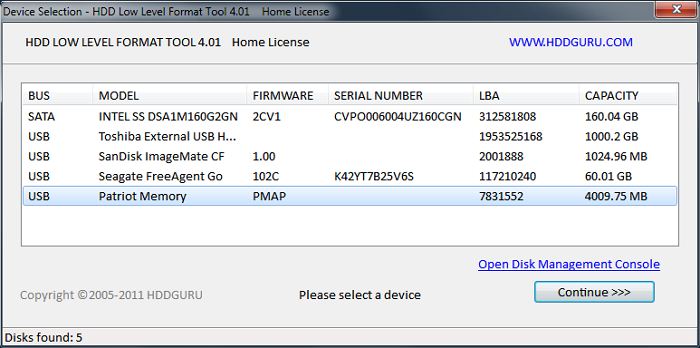
Kluczowe cechy:
- Formatowanie niskiego poziomu w celu usunięcia danych.
- Obsługuje dyski USB, HDD i SSD.
- Wyświetl listę SMART i ogólne informacje o urządzeniu.
Pobieranie oprogramowania: hddguru.com/software/HDD-LLF-Low-Level-Format-Tool/
Zalecenie EaseUS:
![]() Plusy
Plusy
- Możliwości formatowania niskiego poziomu.
- Bezpłatne do użytku osobistego.
- Obsługuje popularne urządzenia pamięci masowej.
![]() Cons
Cons
- Ograniczone do możliwości formatowania na niskim poziomie.
- Niska prędkość formatowania w wersji darmowej.
🧑💻 Recenzja: ograniczona liczba ekspertów oceniła to narzędzie i uznała je za skuteczną opcję w przypadku formatowania niskiego poziomu.
👩🔧 Osobista myśl:
Jest to wyspecjalizowane narzędzie do niskopoziomowego formatowania, ale jego interfejs może wydawać się skomplikowany dla początkujących.
Przeczytaj także:
Wniosek
Ta strona jest pomocna w wyszukiwaniu najlepszego narzędzia HP do alternatywnych formatów pamięci masowej USB dla systemu Windows. Oferujemy różne narzędzia, każde ma zalety i wady. Wybierz ten, który najlepiej odpowiada Twoim wymaganiom. Jeśli szukasz bezpłatnej i przyjaznej dla użytkownika opcji, wypróbuj EaseUS Partition Manager Free.
Alternatywne narzędzie do formatowania dysku HP USB — często zadawane pytania
Jeśli masz pytania dotyczące narzędzia HP USB Disk Storage Alternatives Format Tool dla systemu Windows, przeczytaj następujące często zadawane pytania:
1. Co to jest narzędzie do formatowania dysku USB HP?
Narzędzie HP USB Disk Storage Format Tool to oficjalne oprogramowanie narzędziowe przeznaczone do formatowania dysków flash USB i tworzenia plików startowych. Jest powszechnie używany do formatowania dysków USB w wielu systemach plików, w tym FAT, FAT32 i NTFS.
2. Jak sformatować USB za pomocą CMD Windows 10?
Oto szybkie kroki, aby sformatować dysk USB za pomocą CMD w systemie Windows 10:
1) Włóż dysk USB do komputera.
2) Naciśnij „Klawisz Windows” i wpisz „Wiersz poleceń”.
3) Kliknij prawym przyciskiem myszy pierwszy wynik i wybierz „Uruchom jako administrator”.
4) Wpisz lub wklej te polecenia i naciśnij „Enter” po każdym poleceniu.
- część dysku
- lista dysku
- wybierz dysk f (zamień f na numer napędu USB)
- czysty
- utwórz partycję podstawową
- format fs=ntfs szybki (lub FAT32)
- Wyjście
5) Zamknij wiersz poleceń.
3. Czy istnieje narzędzie formatujące typu open source podobne do narzędzia HP USB Disk Storage Format dla systemu Windows?
Tak, istnieje kilka narzędzi formatu open source do formatowania dysków USB w systemie Windows.
- HWMonitor.
- Wirtualne laboratorium.
- Zaawansowany optymalizator systemu.
- Wirtualny Box.
- Formater MiniAide Fat32.
- Przenośny Rufus.
- Przetwarzaj Lasso.
- Ekspert w zakresie partycjonowania dysków Macrorit.
Jedną z popularnych opcji jest „Bezpłatny program EaseUS Partition Master”. Jest powszechnie znany ze swoich zautomatyzowanych możliwości formatowania dysków USB i tworzenia startowych nośników instalacyjnych dla systemów operacyjnych.
Jak możemy Ci pomóc?
Related Articles
-
Top 3 narzędzie do pobierania ISO systemu Windows 11 23H2 z najnowszym przewodnikiem
![author icon]() Arek/2025/06/30
Arek/2025/06/30 -
Windows 11 24H2 wymaga dysku SSD? - Jak można dokonać aktualizacji
![author icon]() Arek/2025/06/30
Arek/2025/06/30 -
Jak przenieść partycję odzyskiwania na koniec dysku — bezpieczne narzędzie
![author icon]() Arek/2025/06/30
Arek/2025/06/30 -
Jak scalić partycje w systemie Windows 7 (32 i 64 bit)
![author icon]() Arek/2025/06/30
Arek/2025/06/30
EaseUS Partition Master

Manage partitions and optimize disks efficiently
